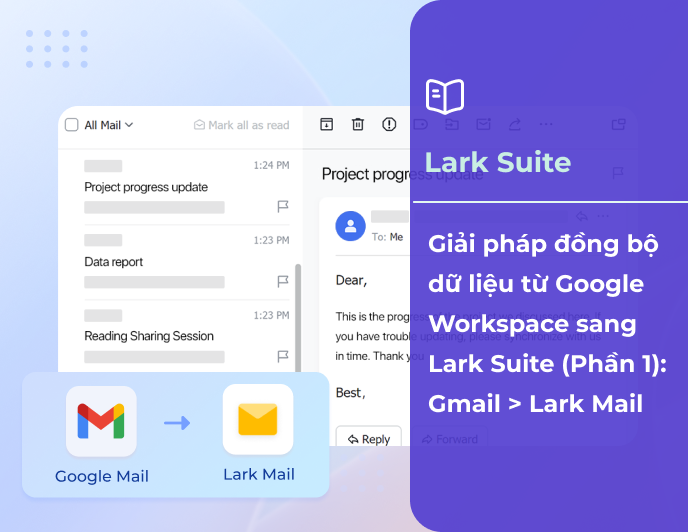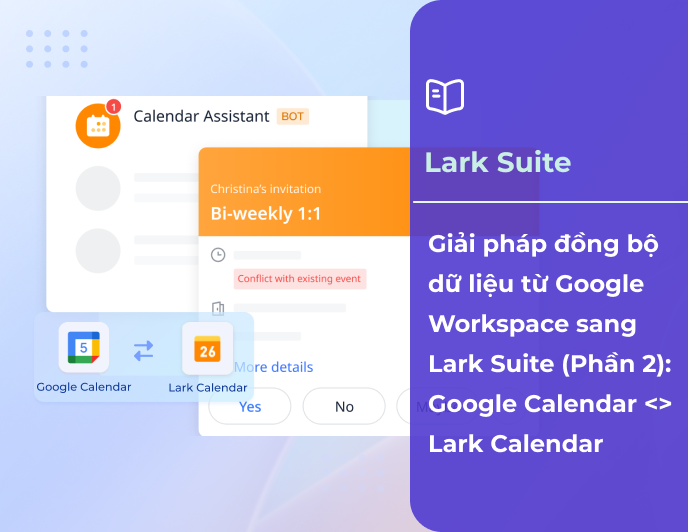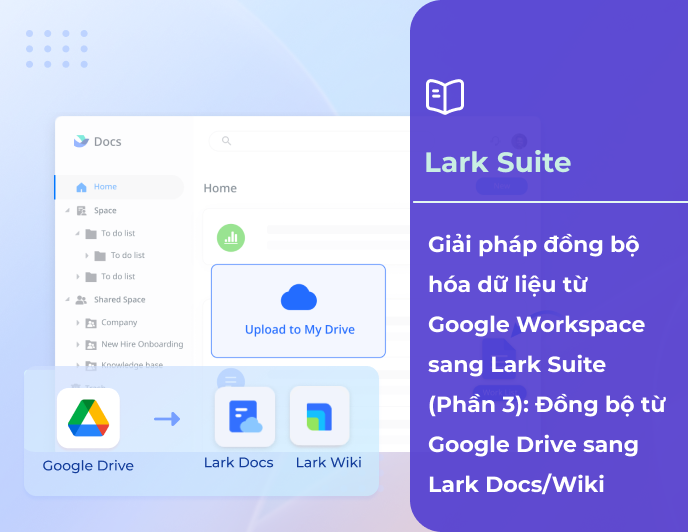Từ Slack sang Lark: Hướng dẫn đồng bộ chi tiết và hiệu quả
Bài viết dưới đây sẽ hướng dẫn bạn một cách toàn diện cách đồng bộ dữ liệu từ Slack sang Lark, bao gồm cả tin nhắn trực tiếp.
Mục lục
Nếu bạn đang quá mệt mỏi khi phải quản lý và sử dụng quá nhiều công cụ giao tiếp và cộng tác, thì Lark có thể giúp bạn đơn giản hóa quy trình làm việc của mình. Lark cung cấp tất cả các tính năng bạn cần trong một nền tảng duy nhất, giúp bạn tiết kiệm thời gian và năng lượng.
Trong hướng dẫn toàn diện này, Rikkei Digital sẽ hướng dẫn bạn các bước đơn giản để đồng bộ dữ liệu từ Slack sang Lark một cách đơn giản, nhanh chóng và liền mạch, bao gồm cả tin nhắn trực tiếp. Hãy tạm biệt những hạn chế và khám phá cấp độ cộng tác và giao tiếp mới cho doanh nghiệp của bạn ngay tại đây!
I. Tổng quan
1.1 Giới thiệu chung
Công cụ Nhập dữ liệu từ Slack trong Lark Admin giúp người dùng Lark chuyển đổi dữ liệu từ Slack sang Lark một cách nhanh chóng và dễ dàng, tiết kiệm rất nhiều thời gian và công sức. Công cụ này có thể đồng bộ thành viên, kênh và tin nhắn từ Slack sang Lark.
Các kênh và tin nhắn trực tiếp (bao gồm cả các cuộc trò chuyện riêng tư) trong Slack có thể được chuyển đổi thành các cuộc trò chuyện nhóm trong Lark. Các tin nhắn trong lịch sử cũng sẽ được di chuyển và tin nhắn nhóm thì sẽ được giữ nguyên phạm vi hiển thị ban đầu.
1.2 Quy trình di chuyển
Để di chuyển dữ liệu từ Slack sang Lark, bạn cần thực hiện các bước sau:
-
Trên không gian làm việc của Slack, hãy xuất dữ liệu dưới dạng tệp zip. Dữ liệu này bao gồm: các thành viên và lịch sử trò chuyện. File zip sẽ chứa lịch sử tin nhắn ở định dạng JSON và các liên kết từ tất cả các kênh công khai hoặc từ tất cả các kênh và tin nhắn trực tiếp, tùy thuộc vào loại mà bạn xuất.
-
Trong Lark Admin Portal, hãy tải tệp zip lên và bắt đầu đồng bộ. Di chuyển các thành viên từ Slack sang Lark tự động hoặc thủ công.
-
Bắt đầu đồng bộ.
Sau khi đồng bộ xong, bạn có thể kiểm tra lại người dùng hoặc cuộc trò chuyện trong Lark.
II. Khả năng đồng bộ
2.1 Phạm vi đồng bộ
-
Chỉ có Quản trị viên chính của Lark mới có quyền đồng bộ dữ liệu.
-
Hiện tại, chỉ có thể đồng bộ không gian làm việc Slack của từng cá nhân chứ chưa hỗ trợ nhập toàn bộ hệ thống Slack của doanh nghiệp.
-
Người dùng cũng chưa thể đồng bộ các kênh được chia sẻ và người dùng bên ngoài từ Slack.
-
Slack không hỗ trợ đồng bộ các kênh riêng tư và tin nhắn trực tiếp cho người dùng gói Free và Pro. Để thực hiện điều này, hãy nâng cấp lên gói Business+ hoặc Enterprise Grid hoặc liên hệ với bộ phận hỗ trợ của Slack.
|
|
Free
|
Pro
|
Business+
|
Enterprise Grid
|
|
Xuất dữ liệu (tin nhắn và liên kết đến các tệp*) từ các kênh công khai trong không gian làm việc của bạn
|
✅
|
✅
|
✅
|
✅
|
|
Xuất dữ liệu từ các kênh công khai, kênh riêng tư và tin nhắn trực tiếp
|
|
|
✅
|
✅
|
|
Lên lịch xuất dữ liệu định kỳ
|
|
|
✅
|
|
|
Xuất dữ liệu từ tất cả các cuộc trò chuyện mà một người dùng đã tham gia
|
|
|
|
✅
|
2.2 Thời gian đồng bộ
Rất khó để cung cấp công thức chính xác để tính thời gian đồng bộ dữ liệu. Tốc độ đồng bộ chủ yếu phụ thuộc vào kích thước tệp zip và số lượng tin nhắn.
Thực tế, bạn nên đảm bảo kích thước của mỗi tệp zip không lớn hơn 700MB. Thông thường, một tệp zip 700MB có thể được đồng bộ trong vòng 1 ngày.
III. Kết quả đồng bộ
Slack và Lark là hai ứng dụng khác nhau và có thể có sự khác biệt về chức năng và thiết kế. Do đó, không phải tất cả các hình thức tin nhắn và tính năng nhắn tin đều có thể đồng bộ hoàn toàn. Một số tính năng nhất định như thả biểu tượng cảm xúc sẽ không được hỗ trợ.
Dưới đây là danh sách chi tiết về kết quả đồng bộ Slack sang Lark:
|
|
Slack
|
Lark
|
Kết quả
|
|
Biểu tượng cảm xúc
|
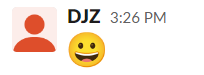 |
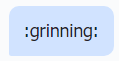 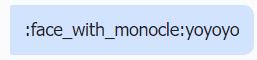 |
❌ Không được khôi phục hoàn toàn (một số biểu tượng cảm xúc không khớp)
|
|
Biểu tượng cảm xúc của bên thứ ba
|
 |
 |
❌ Không được khôi phục
|
|
@
|
|
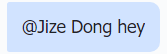 |
✅ Được khôi phục
|
|
Hình ảnh
|
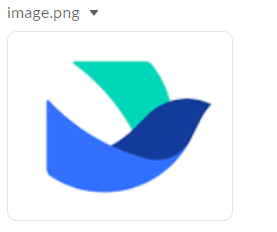 |
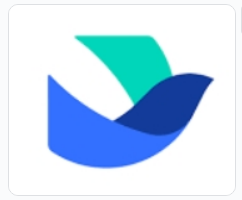 |
✅ Được khôi phục
|
|
Âm thanh
|
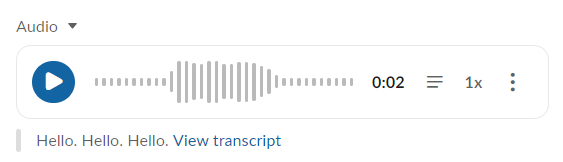 |
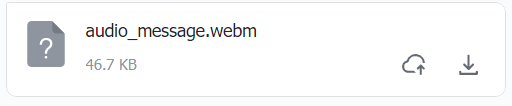 |
Sau khi đồng bộ, các audio trong Lark vẫn liên kết đến cloud trong Slack. Các audio được đồng bộ từ Slack không thể xem trước trong Lark nhưng có thể được tải xuống hoàn toàn.
|
|
Video
|
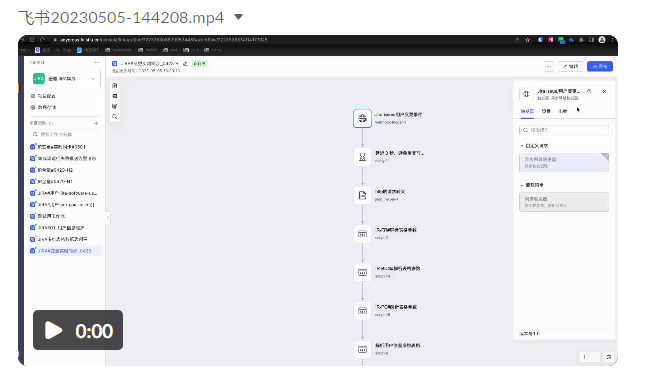 |
 |
Sau khi đồng bộ, các video trong Lark vẫn liên kết đến cloud của Slack. Video được đồng bộ từ Slack không thể xem trước trong Lark nhưng có thể tải xuống đầy đủ.
|
|
Tập tin đính kèm
|
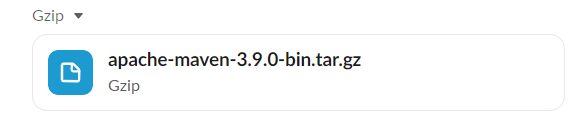 |
 |
✅ Được khôi phục
Sau khi đồng bộ, các tệp trong Lark vẫn liên kết đến cloud Slack. Các tệp được xuất từ Slack và có thể được tải xuống đầy đủ.
|
|
Danh sách gạch đầu dòng
|
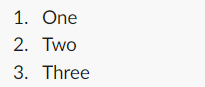 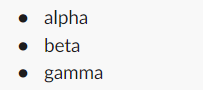 |
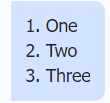 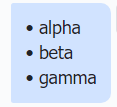 |
✅ Được khôi phục
|
|
Định dạng văn bản
(In đậm / nghiêng / gạch chân)
|
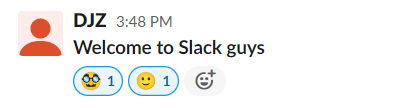 |
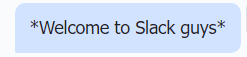 |
❌ Định dạng không được khôi phục
|
|
Chủ đề tin nhắn
|
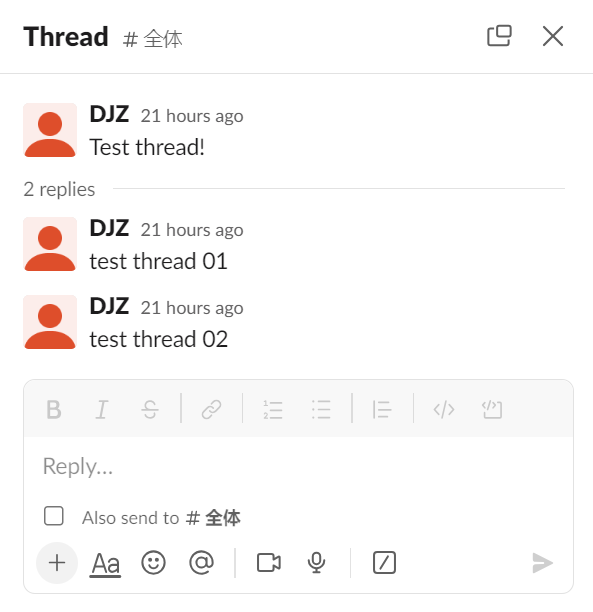 |
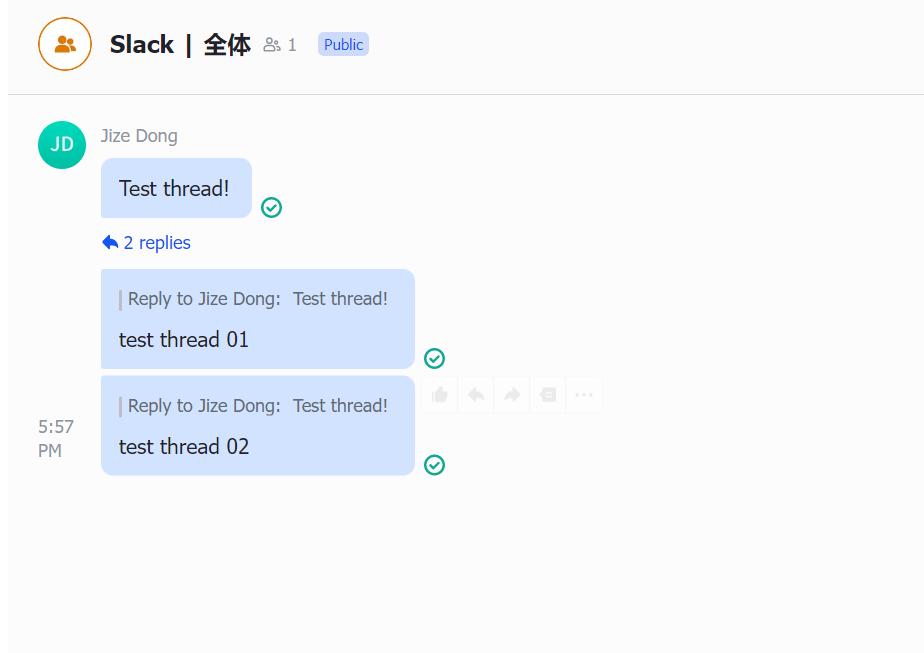 |
Nhập khẩu như trả lời
|
|
Mã
|
|
 |
❌ Định dạng không được khôi phục
|
|
Reaction
|
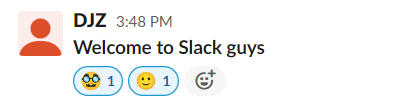 |
 |
❌ Không được khôi phục
|
|
Liên kết
|
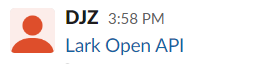 |
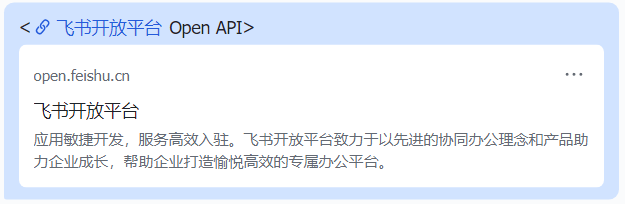 |
❌ Không được khôi phục hoàn toàn (bị hỏng)
|
IV. Các bước
Bước 1: Xuất dữ liệu từ Slack
Chỉ Chủ sở hữu không gian làm việc/Quản trị viên và Chủ sở hữu tổ chức/Quản trị viên mới có thể thực hiện xuất dữ liệu.
Đăng nhập vào Slack, sau đó nhấp vào Cài đặt không gian làm việc > Hiển thị địa chỉ email > Mở rộng. Sau đó, bật Hiển thị địa chỉ email của thành viên và nhấp vào Lưu.
Chờ cho đến khi tài khoản email của thành viên được hiển thị, sau đó bạn có thể xuất dữ liệu theo hướng dẫn Slack.
Lưu ý:
-
Nếu gói của bạn là Business+, việc xuất dữ liệu từ Slack chỉ có thể được lọc theo phạm vi ngày của tin nhắn.
-
Nếu gói của bạn là Enterprise Grid, ngoài những điều trên, bạn cũng có thể xuất dữ liệu từ tất cả các cuộc trò chuyện mà một người dùng đã tham gia.
Bước 2: Tải các tệp lên
Truy cập Bảng điều khiển quản trị Lark, nhấn vào Cài đặt > Di chuyển dữ liệu > Đồng bộ từ Slack > Tải tệp lên > Tiếp theo.
Lưu ý: Chỉ các tệp có kích thước nhỏ hơn 2 GB và ở định dạng ZIP mới có thể được tải lên. Nếu tệp zip của bạn vượt quá giới hạn, quá trình tải lên sẽ thất bại.
Bước 3: Xác nhận thông tin người dùng
1. Chọn cách nhập thông tin thành viên
Bạn có thể lựa chọn một trong hai tùy chọn dưới đây:
-
Ghép nối tự động: Hệ thống sẽ tự động nhận dạng thông tin thành viên được nhập và xác định xem các thành viên đã có tài khoản Lark hay chưa. Nếu người dùng đã đăng ký Lark và Slack bằng cùng một địa chỉ email, thông tin của họ sẽ tự động được nhập vào tài khoản Lark hiện tại. Nếu người dùng không đăng ký Lark và Slack bằng cùng một địa chỉ email, một tài khoản Lark mới sẽ được tạo cho người dùng và thông tin của họ sẽ được nhập vào tài khoản mới.
Quản trị viên có thể chọn có gửi lời mời cho các thành viên qua email hay không.
-
Ghép nối tự động & Đặt trạng thái không hoạt động: Giống như Ghép nối tự động, hệ thống sẽ tự động nhận dạng thông tin thành viên được nhập và tạo tài khoản Lark cho họ. Sự khác biệt là, với tùy chọn này, các tài khoản mới sẽ không được kích hoạt, vì vậy các thành viên sẽ không biết rằng họ đã có tài khoản Lark. Tùy chọn này cho phép quản trị viên thực hiện điều chỉnh và sửa đổi trước khi thông báo cho các thành viên về tài khoản mới của họ.
2. Tùy chỉnh phương thức nhập cho từng thành viên
Hiện tại có năm tùy chọn:
-
Nhập dưới dạng tài khoản mới: Tạo một tài khoản Lark mới cho thành viên và nhập thông tin Slack vào tài khoản. Tùy chọn này sẽ không khả dụng nếu thành viên đã đăng ký Lark bằng cùng một địa chỉ email mà họ đã sử dụng cho Slack.
-
Nhập dưới dạng tài khoản mới & Đặt trạng thái không hoạt động: Tạo một tài khoản Lark mới cho thành viên và nhập thông tin Slack vào tài khoản. Hệ thống sẽ không kích hoạt tài khoản mới. Tùy chọn này sẽ không khả dụng nếu thành viên đã đăng ký Lark bằng cùng một địa chỉ email mà họ đã sử dụng cho Slack.
-
Hợp nhất tài khoản: Sử dụng tài khoản Lark gốc của thành viên, nhập thông tin từ Slack vào tài khoản và hợp nhất thông tin tài khoản.
-
Hợp nhất tài khoản & Đặt trạng thái không hoạt động: Sử dụng tài khoản Lark gốc của thành viên, nhập thông tin từ Slack vào tài khoản và hợp nhất thông tin tài khoản. Tài khoản Lark sẽ bị hủy kích hoạt.
-
Không nhập: Không tạo tài khoản Lark mới cho thành viên này và không nhập thông tin từ Slack. Hiện tại, việc nhập thông tin tài khoản của người dùng bên ngoài không khả dụng.
Bước 4: Xác nhận các kênh
Các kênh và tin nhắn trực tiếp (ngay cả các cuộc trò chuyện riêng tư) sẽ được nhập dưới dạng nhóm chat trong Lark. Xem lại các Kênh và Tin nhắn trực tiếp sẽ được đồng bộ từ Slack. Xác nhận bằng cách nhấp vào Tiếp theo.
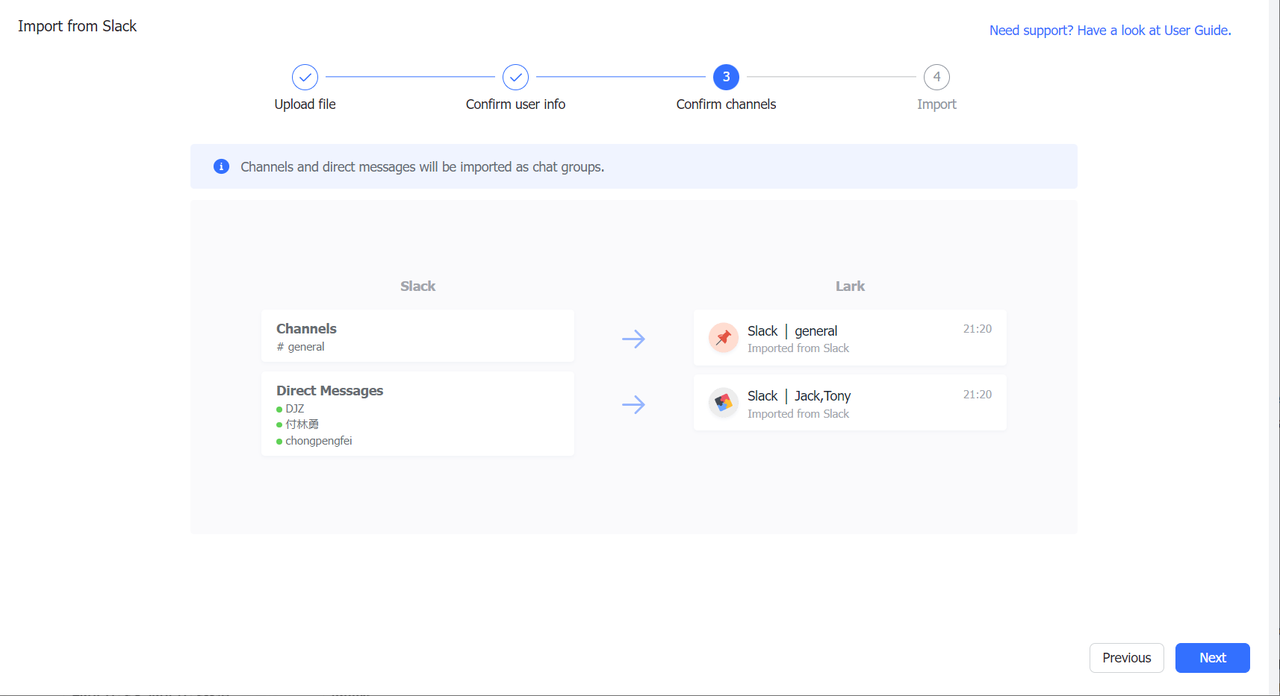
Bước 5: Bắt đầu quá trình đồng bộ hóa
Sau khi dữ liệu được nhập thành công:
-
Tất cả các thành viên đã được đồng bộ thông tin từ Slack sẽ nhận được thông báo.
-
Các thành viên sẽ có thể xem các cuộc trò chuyện nhóm được đồng bộ từ Slack sang Lark. Các cuộc trò chuyện nhóm này tương ứng với các Kênh và Tin nhắn Trực tiếp từ Slack. Các thành viên có thể xem và xử lý các tin nhắn hiện có từ tài khoản Slack gốc của họ sang Lark.
-
Các kênh công khai trong Slack sẽ được nhập dưới dạng các nhóm công khai trong Lark.
-
Các kênh riêng tư và tin nhắn trực tiếp trong Slack sẽ được nhập dưới dạng các nhóm riêng tư trong Lark.
-
Nếu tên của nhóm trong Lark được đánh dấu bằng Slack (ví dụ: "migration test" sẽ được nhập dưới dạng "Slack | migration test" trong Lark), điều đó có nghĩa là phiên làm việc đó đã được đồng bộ từ Slack.
-
Để xem dữ liệu đã đồng bộ, bạn có thể tìm kiếm theo tên cuộc trò chuyện:
-
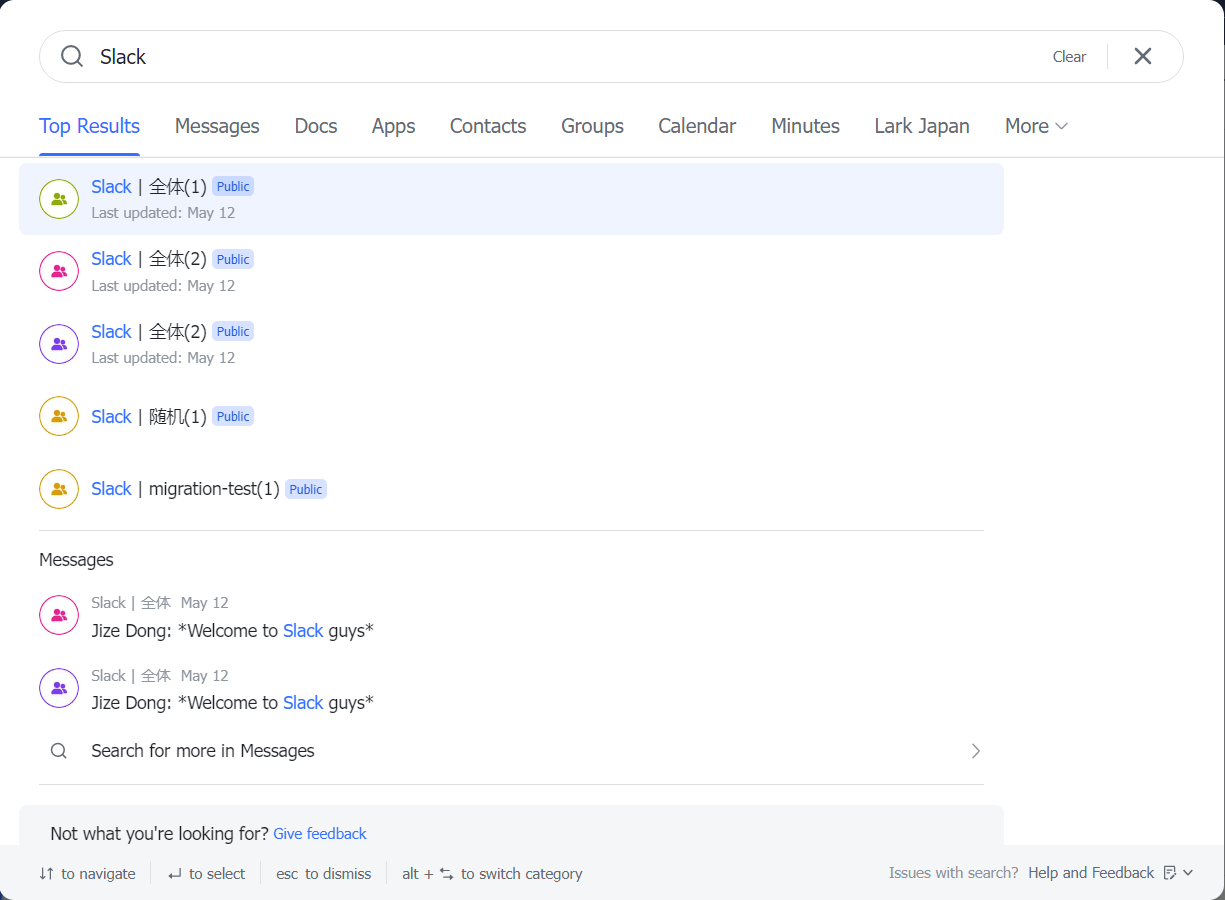
-
Bằng cách nhấp vào Liên hệ > Cấu trúc tổ chức, các thành viên có thể xem các tài khoản mới được đồng bộ từ Slack.
-
Bằng cách nhấp vào Liên hệ > Nhóm của tôi, các thành viên có thể xem các nhóm được tạo hoặc tham gia trong Slack.
V. Câu hỏi thường gặp
|
Q
|
A
|
|
Tài khoản đã ngừng hoạt động trong Slack có thể được đồng bộ vào Lark không?
|
Có. Tài khoản đã ngừng hoạt động trong Slack có thể được bao gồm trong tệp zip được xuất. Khi bạn nhập tệp zip, bạn có thể chọn hợp nhất chúng với các tài khoản Lark đã ngừng hoạt động hiện có hoặc nhập chúng dưới dạng tài khoản mới và tạm dừng chúng. Nhưng hãy đảm bảo có đủ số lượng tài khoản cho những người dùng đã ngừng hoạt động này, vì họ sẽ chiếm các tài khoản Lark được cấp quyền trong quá trình đồng bộ.
|
|
Tôi có thể khôi phục những gì đã được đồng bộ vào Lark không?
|
Không, quá trình đồng bộ không cung cấp tùy chọn khôi phục. Do đó, sau khi quá trình đồng bộ hoàn tất, dữ liệu đã đồng bộ (thành viên, lịch sử trò chuyện) không thể bị xóa.
|
|
Điều gì sẽ xảy ra nếu tôi nhập tệp zip nhiều lần?
|
Trong quá trình đồng bộ, các đoạn chat mới sẽ liên tục được tạo mới, ngược lại nó không cập nhật các trò chuyện hiện có. Do đó, nhập nhiều lần sẽ dẫn đến việc các trò chuyện nhóm bị trùng lặp.
|
|
Tôi phải làm gì để nhập các tệp zip lớn hơn 2 GB?
|
Liên hệ với Rikkei Digital để nhận được sự trợ giúp về công cụ phân chia dữ liệu.
|
|
Điều gì xảy ra nếu số lượng người dùng Slack vượt quá số lượng tài khoản được cấp phép sử dụng từ Lark?
|
Nếu có nhiều tài khoản Slack không hoạt động nhưng quản trị viên vẫn muốn giữ lại tất cả lịch sử trò chuyện của họ, trong khi số lượng tài khoản được cấp phép sử dụng từ Lark bị hạn chế thì bạn có thể liên hệ với Rikkei Digital để trao đổi về các trường hợp cụ thể.
|
|
Nếu quá trình đồng bộ không thành công?
|
Có thể đó không phải là lỗi của bạn mà do nhiều nguyên nhân khác nhau. Vui lòng liên hệ với Rikkei Digital để được tư vấn & triển khai toàn bộ quá trình.
|
|
Liệu người dùng Slack bên ngoài có thể được di chuyển sang Lark với tư cách là người dùng Lark bên ngoài không?
|
Không, người dùng Slack chỉ có thể được di chuyển với tư cách là người dùng Lark nội bộ.
|
|
Tại sao tốc độ đồng bộ bị chậm?
|
Đồng bộ hóa IM là một quá trình tốn thời gian. Đôi khi sẽ mất khá nhiều thời gian để đồng bộ hóa các đoạt chat nhóm lớn. Ngoài ra, bạn có thể thử làm mới trang chủ, vì đôi khi nó không tự động cập nhật theo thời gian thực.
|
|
Có thể di chuyển các kênh được lưu trữ sang Lark không?
|
Có
|